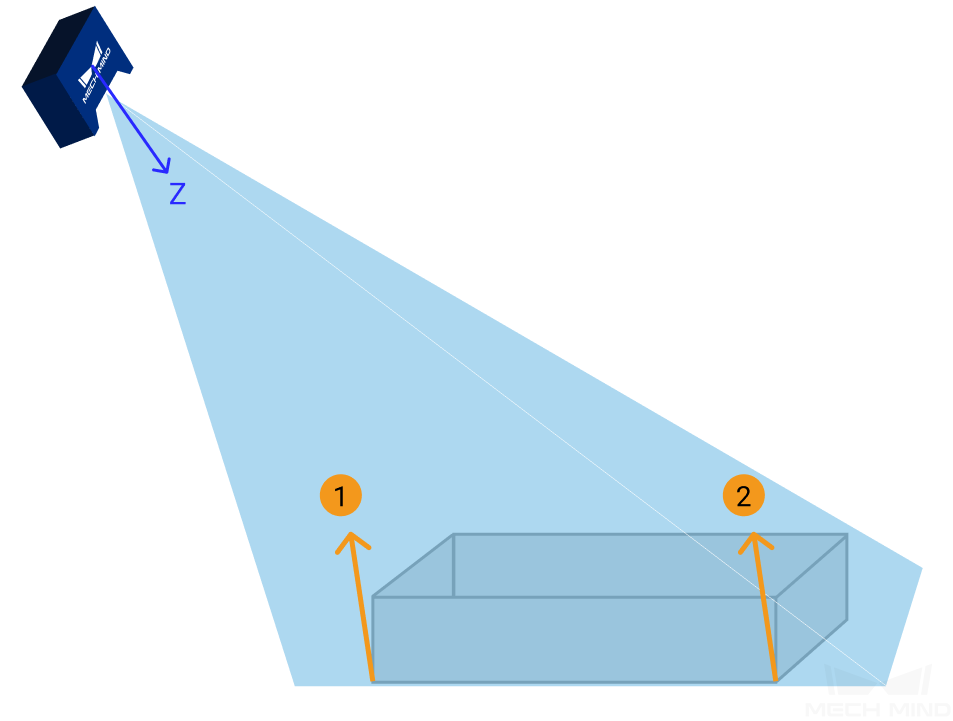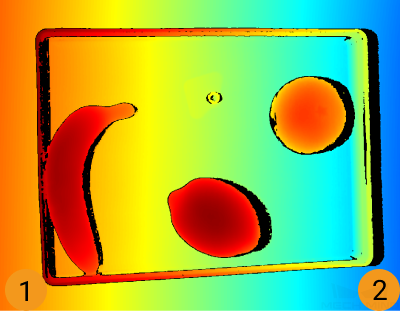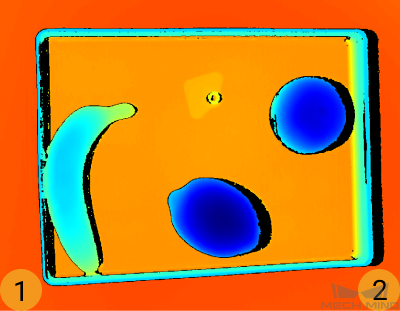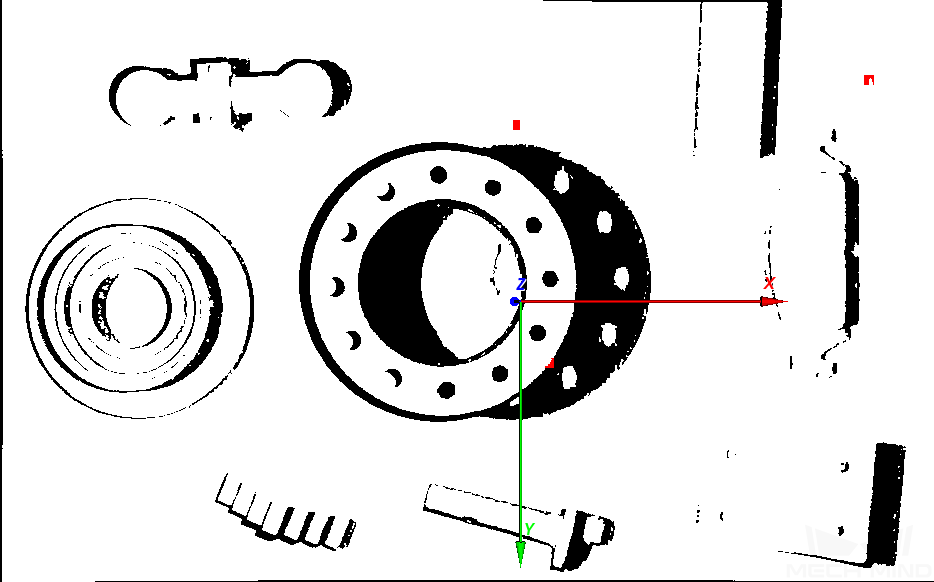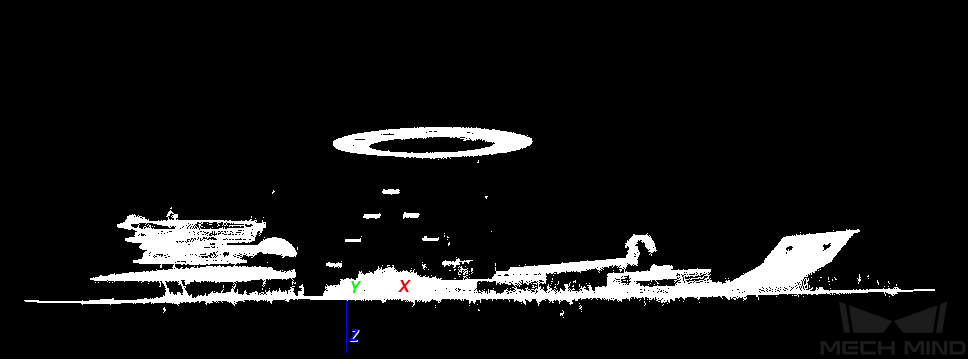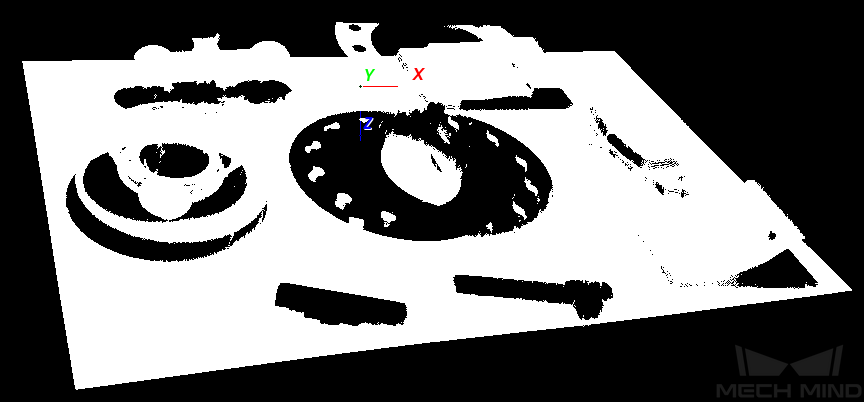사용자 자체 정의 좌표계¶
하나의 평면을 선택하여 사용자 자체 정의 좌표계를 설정하십시오. 소프트웨어에서 해당 좌표계에서의 뎁스 맵과 포인트 클라우드를 표시합니다.
설정이 완료되면 뎁스 맵과 포인트 클라우드의 자체 정의한 평면의 높이가 같고 컬러(뎁스)가 일치합니다.
원리¶
일반적으로 카메라를 대상 물체에 수직되게 설치하지 않습니다. 아래 그림과 같이 상자는 수평적으로 배치되며 ① 과 ②가 동일한 수평면에 있지만 카메라를 통해 캡처된 뎁스 맵 중의 높이가 서로 다릅니다.
자체 정의 좌표계를 설정함으로써 뎁스 맵과 포인트 클라우드의 표시를 조정하여 ① 과 ②의 높이가 일치하도록 만들 수 있습니다. 아래 그림과 같습니다.
평면을 선택하기¶
대상 물체를 확인한 뒤에 적합한 평면을 선택하십시오.
3개의 점이 하나의 평면을 정의하므로 좌표계를 사용자 자체 정의할 때 3개의 점을 선택해야 하며, 선택한 점은 동일한 수평면에 있어야 하며 동일한 직선에 있으면 안됩니다.
스텝¶
평면에서 3개의 점을 선택하여 좌표계를 자체 정의할 수 있습니다.
Shift 키를 길게 눌러 포인트 클라우드에서 마우스의 왼쪽 버튼을 클릭하여 점(총 3개)을 선택하십시오. 효과가 좋지 않으면 리셋 을 클릭하여 점을 다시 선택할 수 있습니다. 화면 오른쪽에서 선택한 점들의 Z축 좌표를 확인할 수 있습니다.
3개의 점을 선택한 다음에 포인트 클라우드에서 좌표계가 표시됩니다. 이때 포인트 클라우드를 회전시켜 좌표계의 상태를 확인하십시오.
설정이 완료된 후 OK 를 클릭하여 현재 화면을 종료합니다.